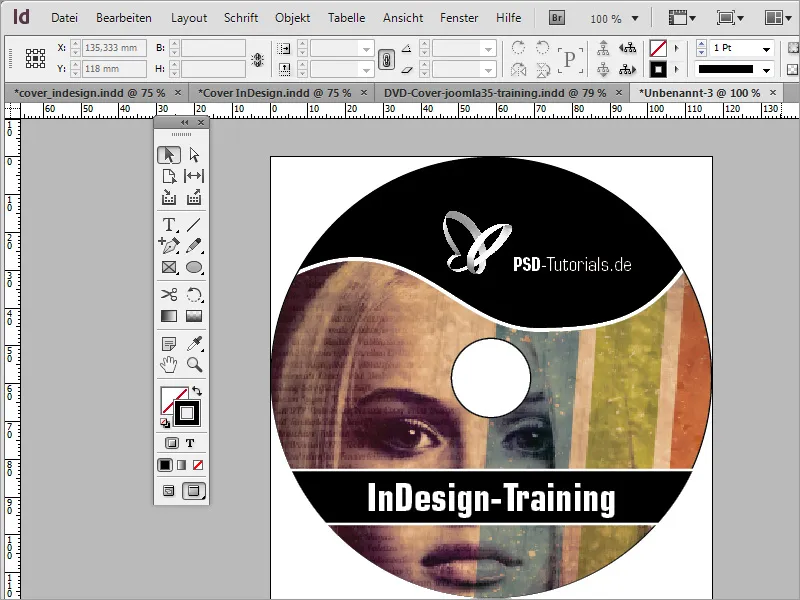Miksi etiketti on tehty Adobe Photoshopissa? No, koska se on mahdollista ja koska se on meidän tapauksessamme jo valmiina mallina saatavilla. Toki voit luoda tällaisen etiketin myös Adobe InDesignissa. Siihen tarvitset uuden asiakirjan koon ollessa 117x117 mm.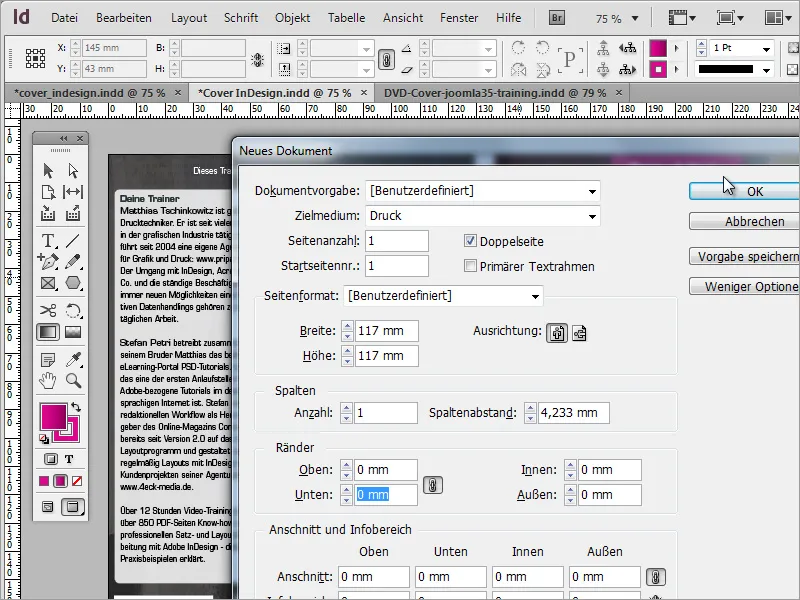
Nyt voit tuoda Photoshopin mallin asiakirjaan. Se toimii vain pohjana ja sitä muokataan InDesignissa.
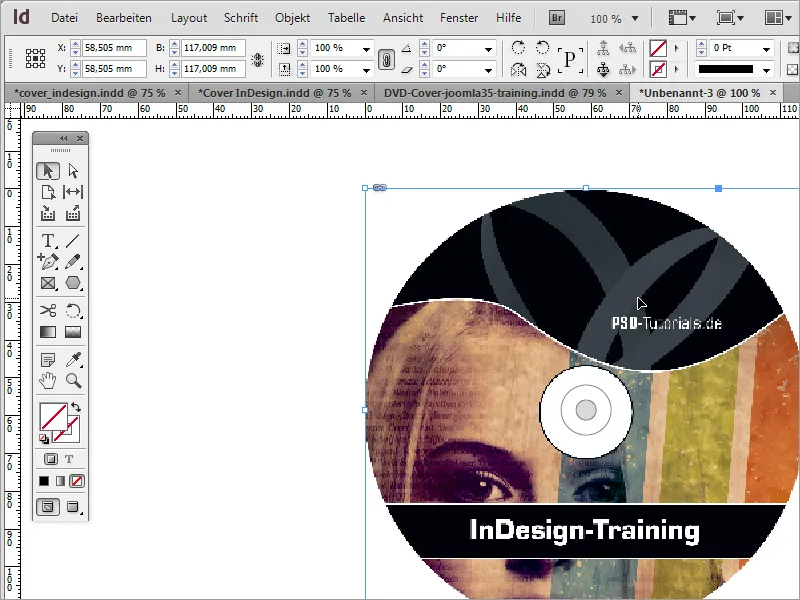
Ensin tarvitset ympyrän, jonka piirrät Ellipsi-työkalun ja Vaihtonäppäimen avulla. Voit vedellä ympyrää asiakirjan reunoille magneettisten opaselinten avulla, se lukittuu reunoille.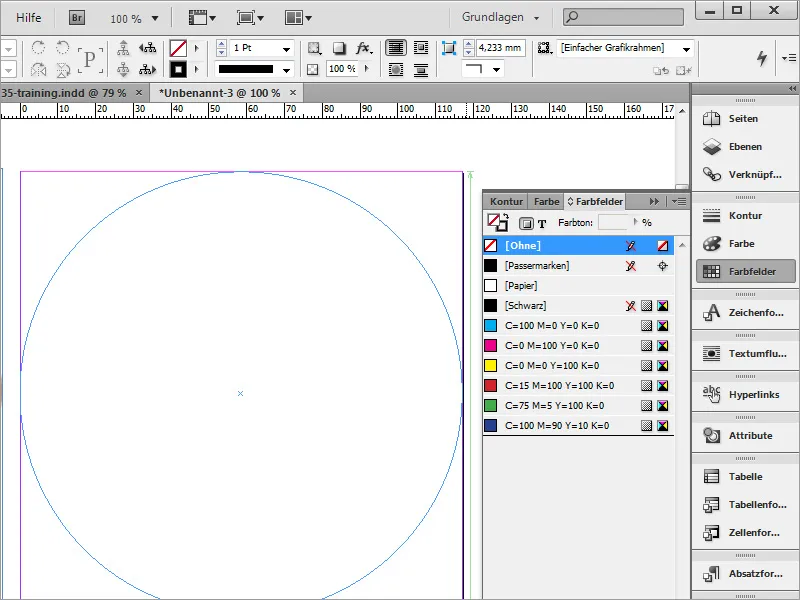
Kun ympyrä on luotu ja värjätty mustaksi, voit kopioida sen helposti. Paina Ctrl+C kopioidaksesi ja Ctrl+Shift+Alt+V liittääksesi kopion samaan paikkaan. Voit muuttaa kopion väriä ja asettaa reunuksen arvoksi 0.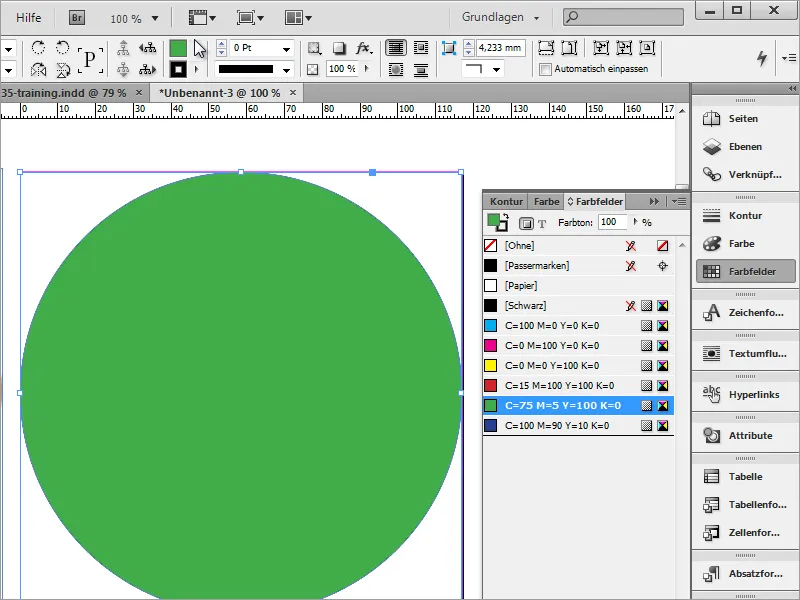
Voit sitten liittää kuvan objektiin painamalla Ctrl+D ja siirtämällä kuvan leikkausta.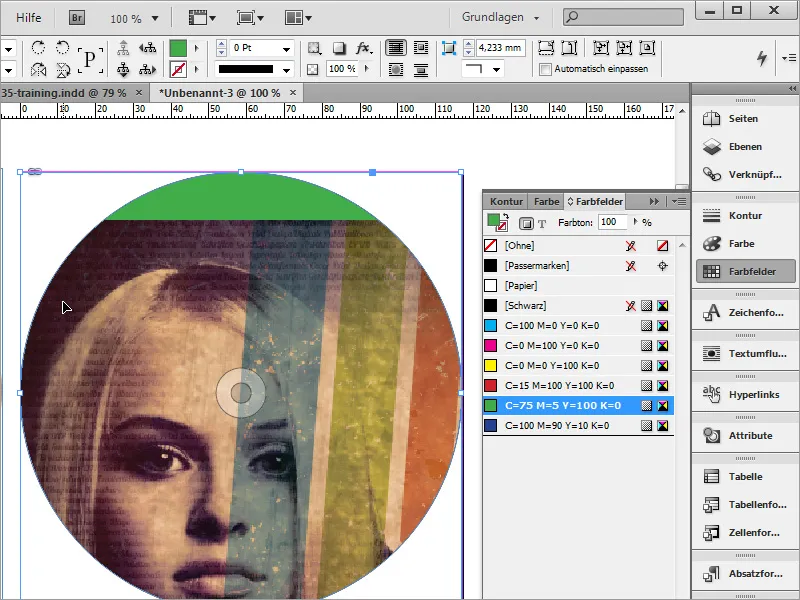
Sitten tarvitset lisää ankkuripisteitä ympyrän muotoa varten. Voit lisätä nämä Ankkuripistettä lisää -työkalulla, joka sijaitsee Kuvakynä-työkalun alla.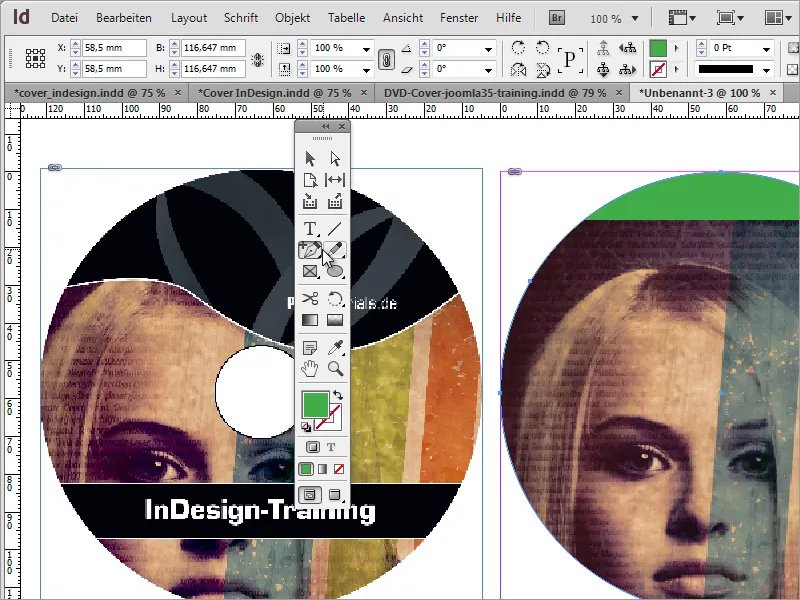
Voit koskettaa näitä pisteitä Suoran valinta -työkalulla, aktivoimalla ne painamalla Vaihtonäppäintä ja siirtää niitä sekä muuttaa niiden kahvoja.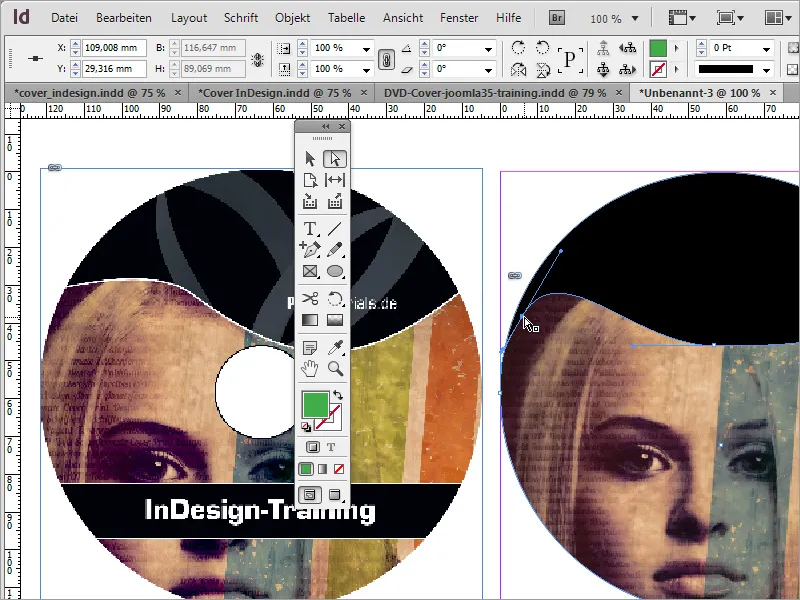
Kun olet muuttanut pisteitä, voit leikata objektin pois painamalla Ctrl+X. Valitse sitten ympyrä ja aktivoi Kontekstivalikko. Valitse sieltä kohta Lisää valintaan.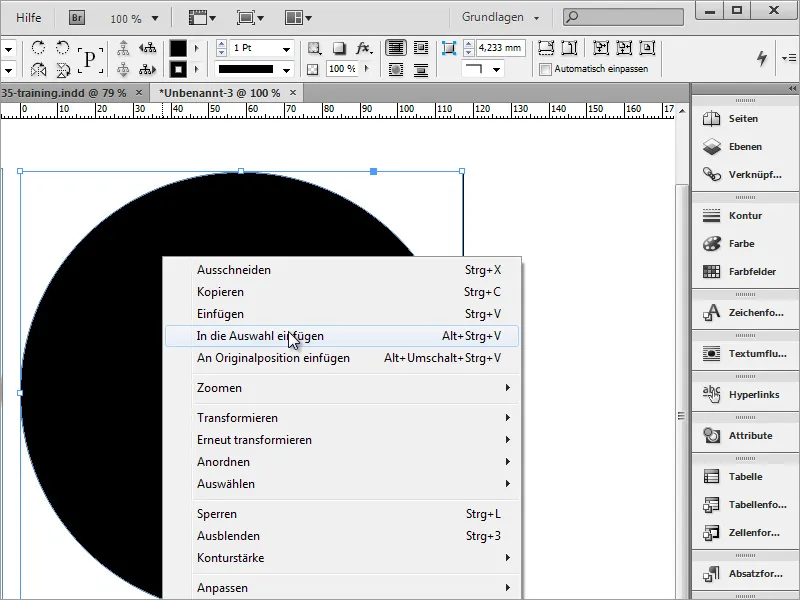
Kun tämä vaihtoehto on valittu, kuvaobjekti lisätään ympyrämuotoon. Etu on siinä, että ympyränmuoto rajoittaa kaarimuokkausta ja ylimääräiset ympyrän osat eivät ole enää näkyvissä.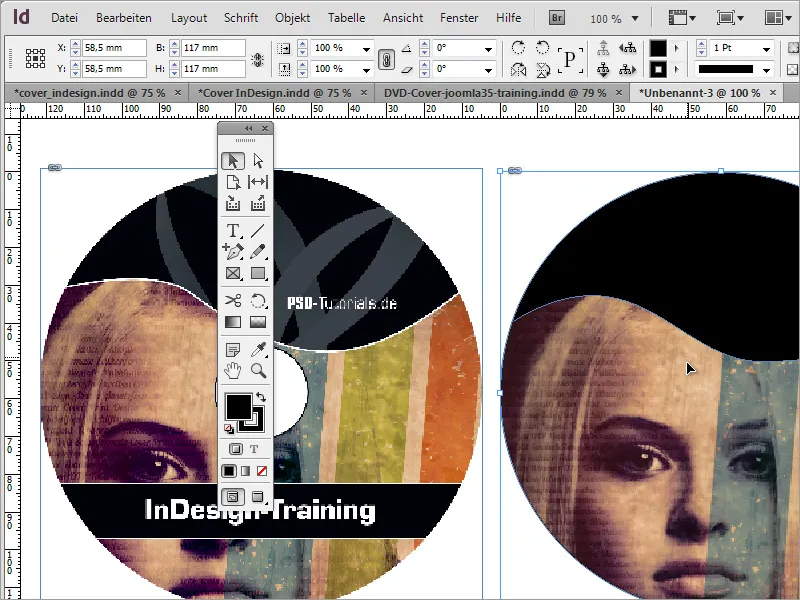
Voit antaa objektille reunuksen 3 pisteen valkoisella ja poistaa vihreän taustavärin.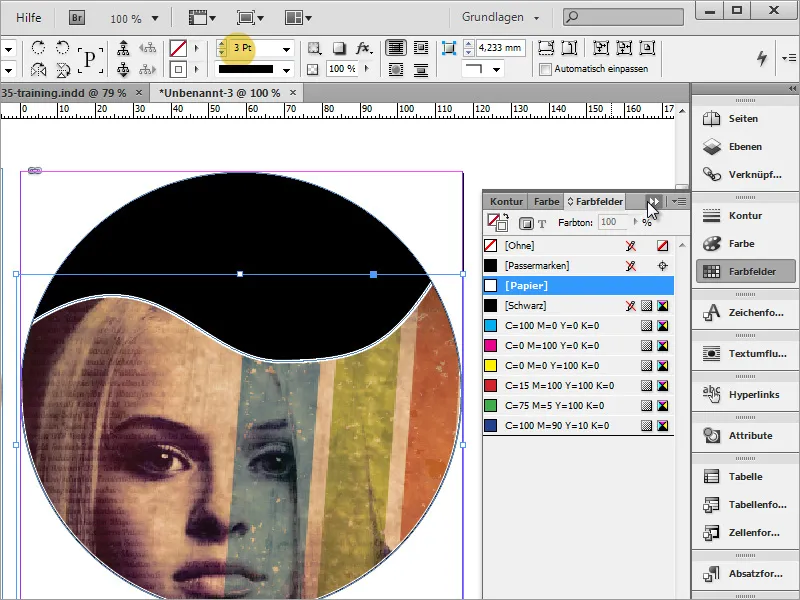
Vain muutama elementti puuttuu, kuten DVD:n nimi. Tässäkin tapauksessa vedä ensin suorakulmio Tekstityökalulla. Sen jälkeen voit lisätä ja muotoilla tekstiä suoraan.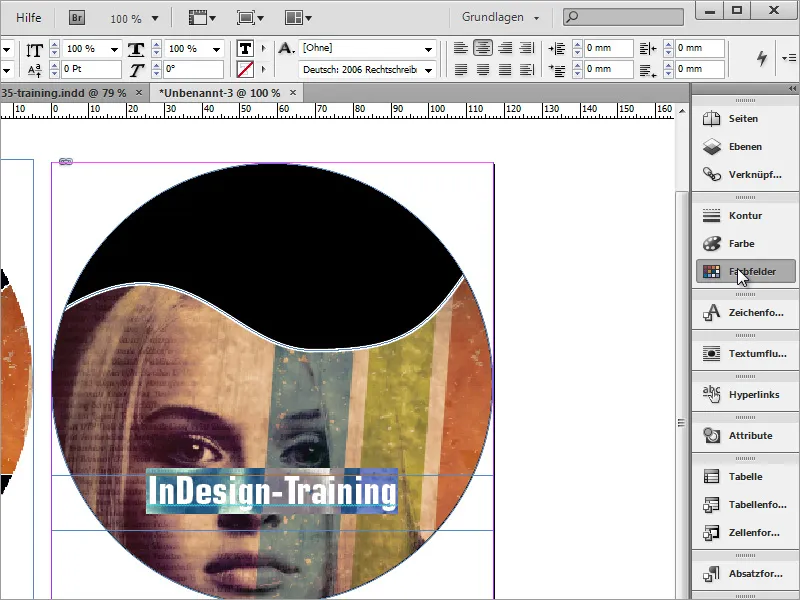
Tälle tekstilaatikolle annetaan vielä musta täyttöväri ja valkoinen reuna. Valitse tekstilaatikko ja aseta musta väri Väripaletissa. Valitse reunusvärille valkoinen väri ja aseta reunuksen paksuus yläpuolelta 2 pisteen vahvuudeksi.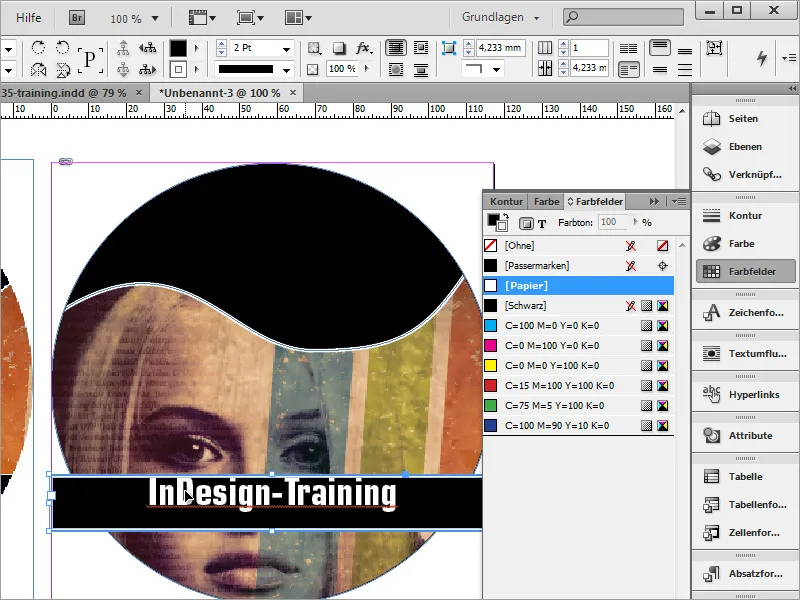
Sitten seuraa keskimmäinen ympyrä. Vedä ensin vaakasuuntainen ja pystysuuntainen ohje myös Adobe Photoshopin tavoin asiakirjaan Mittanauhasta. Ne lukittuvat täälläkin keskipisteeseen.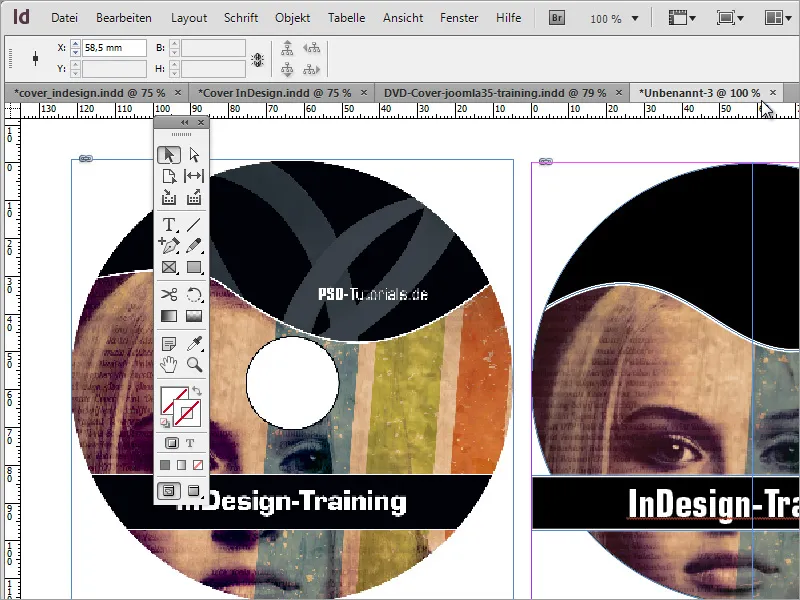
Paina Alt+Vaihtonäppäintä ja piirrä ympyrä Ellipsi-työkalun avulla.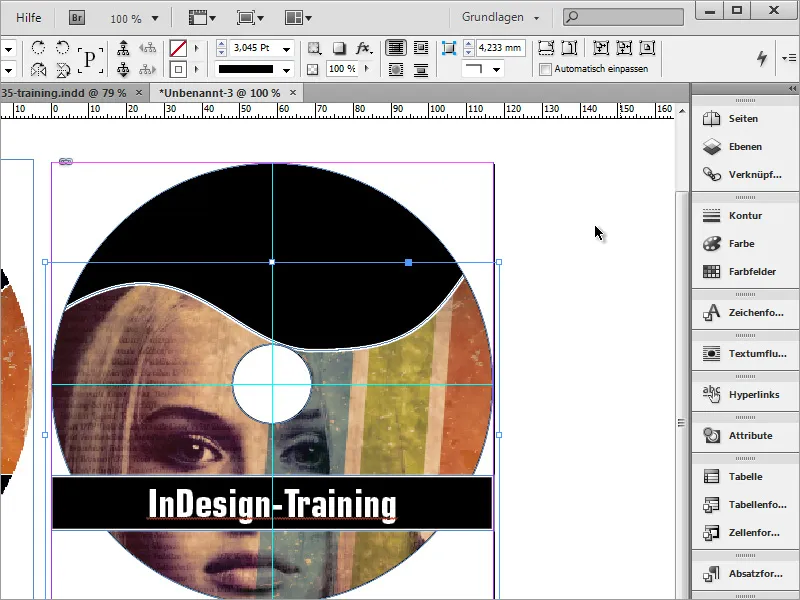
Kuvaobjektin kaarre on vielä hieman korkeammalla. Tee se helposti kaksoisnapsauttamalla muokattavaa objektia, jotta se aktivoituu. Voit sitten skaalata sitä hieman tai säätää solmupisteitä uudelleen.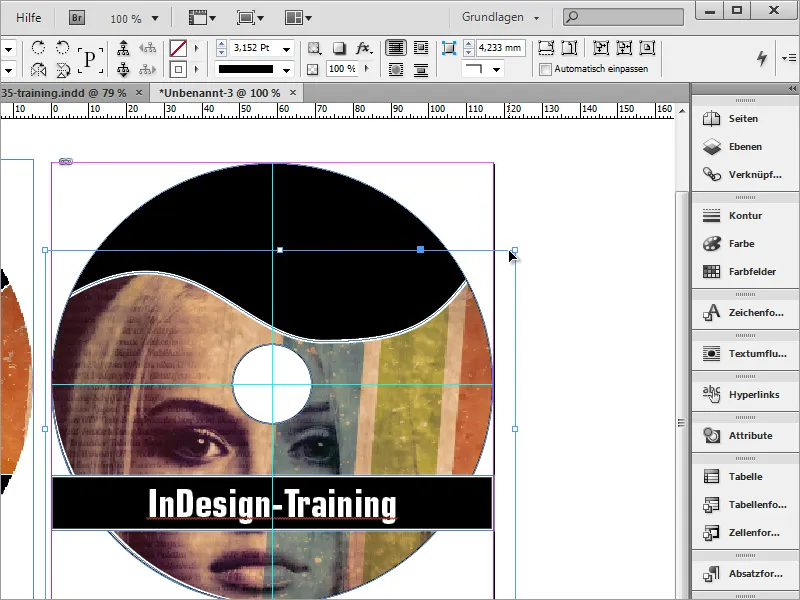
Nyt puuttuu vielä kirjoittajan nimi, jonka voit lisätä myös tekstilaatikon avulla.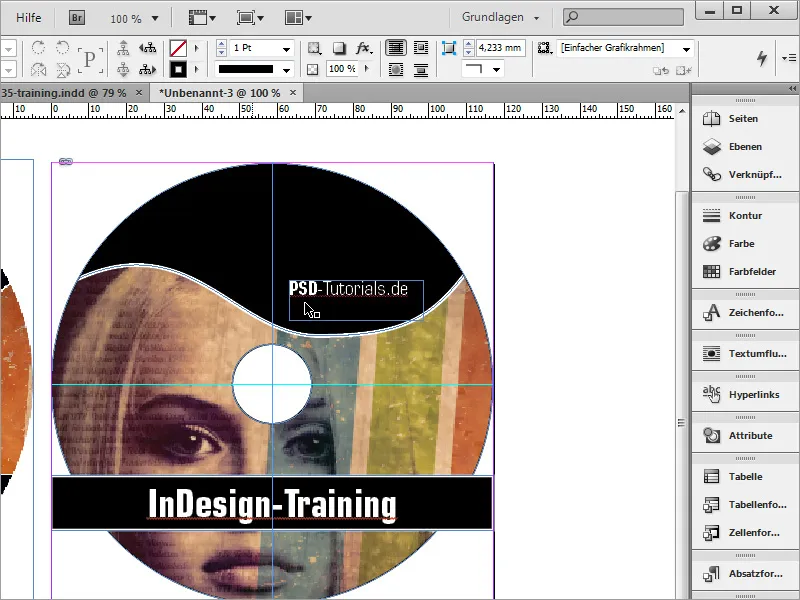
Paina Ctrl+D ja aseta logo haluamaasi paikkaan. Säädä se haluamallasi tavalla ja aseta teksti ja logo linjaan keskenään.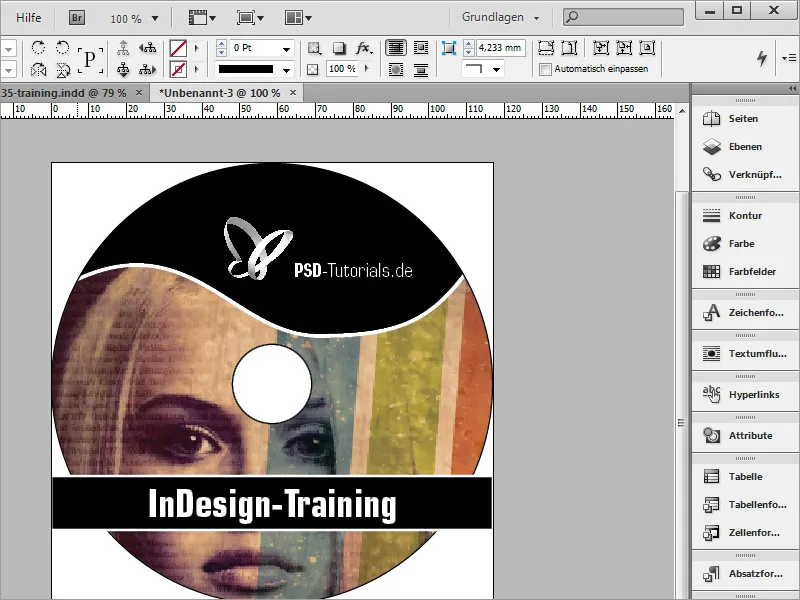
DVD:n nimi näkyy hieman häiritsevästi näkymässä, vaikka sitä ei välttämättä paineta. Voit kuitenkin helpottaa tilannetta vetämällä aluksi suorakaiteen asiakirjan kokoiseksi.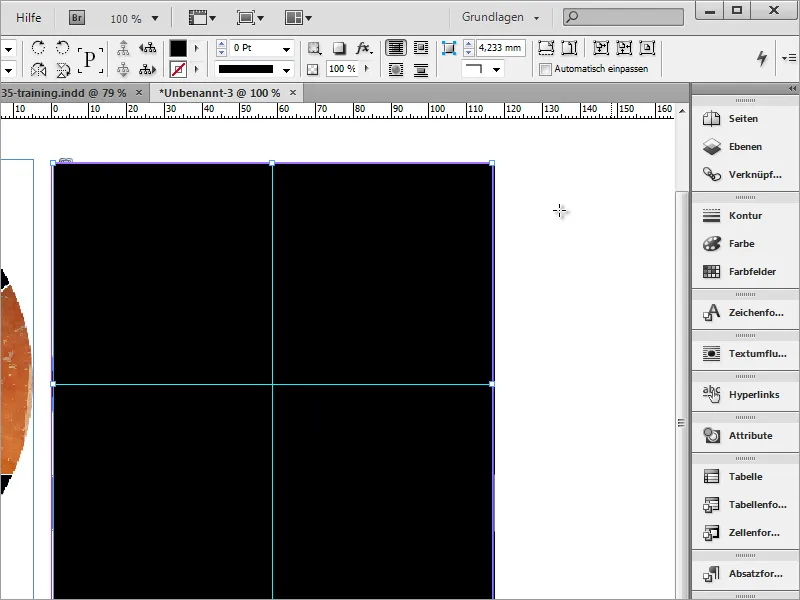
Tämän suorakulmion sisällä vedät sopivan ympyrän. Valitse sitten molemmat objektit. Siirry kohtaan Ikkuna>Objektit ja asettelu ja valitse Pathfinder.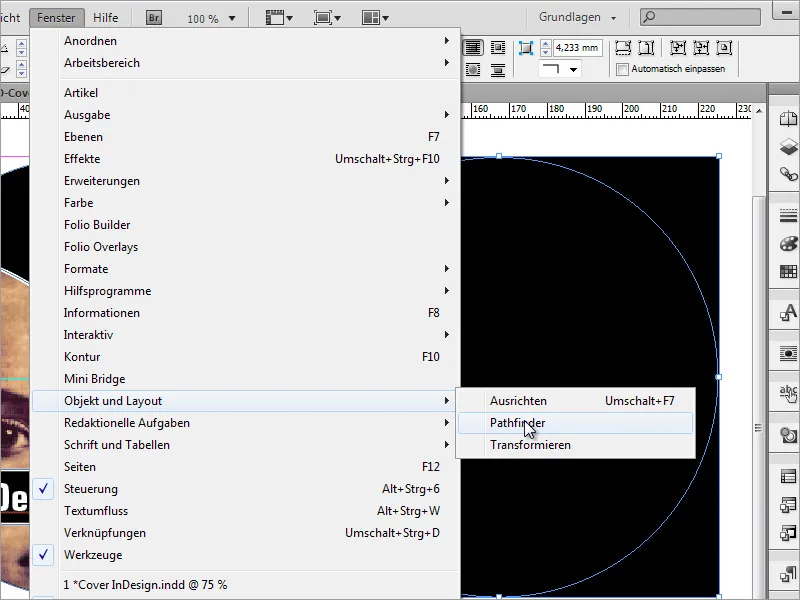
Tässä ikkunassa valitset vähennysvaihtoehdon. Tällöin ympyrä leikkaa reikää suorakulmiosta.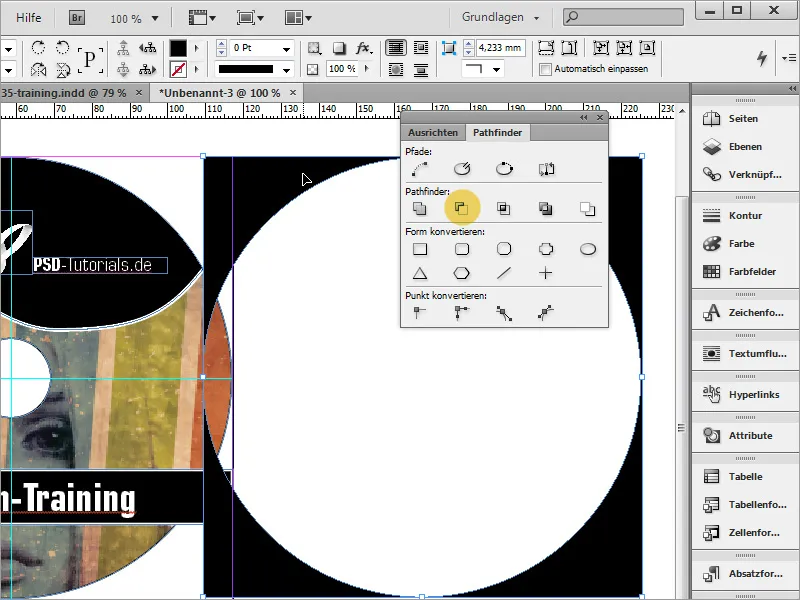
Nyt voit vetää alueen tiedostoon ja värittää sen valkoiseksi.